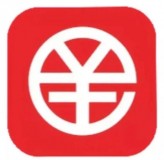华为Mate 20 Pro的开机设置可以按照以下步骤进行:
长按电源键:位于手机右侧的电源键,长按几秒钟直到屏幕亮起。
进入开机设置界面:当屏幕亮起后,会显示华为的开机动画,然后进入开机设置界面。
选择语言:在开机设置界面上,你可以选择你想要使用的语言。滑动屏幕或使用音量键来浏览选项,然后点击屏幕或电源键来确认选择。
连接Wi-Fi网络:在接下来的步骤中,你需要连接到可用的Wi-Fi网络。选择你想要连接的Wi-Fi网络,并输入密码(如果需要)。
登录或创建华为帐号:如果你已经有华为帐号,可以选择登录。如果没有,你可以选择创建一个新的华为帐号。
同意条款和条件:阅读并同意华为的条款和条件。
设置指纹或面部识别(可选):如果你想要使用指纹或面部识别解锁手机,可以在这一步进行设置。按照屏幕上的指示进行操作。
设置屏幕锁定方式:选择你想要使用的屏幕锁定方式,例如图案、PIN码或密码。按照屏幕上的指示进行操作。
完成设置:完成以上步骤后,你的华为Mate 20 Pro的开机设置就完成了。你可以继续进行其他设置,如添加应用、调整系统设置等。
请注意,具体的界面和选项可能会因不同的手机版本和系统版本而有所差异,但大致的操作流程是相似的。如果你遇到任何问题,建议参考手机的用户手册或联系华为客服获取更详细的指导。
我们拿到新手机,把SIM卡,装到卡槽里面,手机里自带装卡针。在手机的下面,一看就能看到。
2我们点一下手机的开机键,打开手机,第一次开机,我记得大概等了十几分钟的时间。
3进入之后,首先会让我们选择语言,这一步是沟通的基础。服务声明也得同意,要么进不去。
4第一次开机,最好在WiFi网络比较好的地方,因为要做一些配置。需要连接互联网。
5我们有华为账号的,就可以直接登录。在官网抢手机的账号,就可以直接进行登录了。没有的,自己注册一个。
6现在安卓手机,也都有查找我的手机这个功能了。我们还需要设置开机密码,华为pay,可以稍后设置。
7接着显示激活成功,就是手机已经激活完毕了。会给我们演示新的手机手势功能,因为没有按键了,我们主要就是靠手势了。
8进入主页之后,我们就可以删一删自己不需要的软件,安装一些常用的软件了。有对应mate20新版的系统,可以赶紧升个级。END注意事项稍后可以做一下指纹设置,方便解锁。